Pomalý internet ve škole a stahování iOS aplikací
- iŠkolství.cz

- 6. 6. 2019
- Minut čtení: 3
V tomto článku se zaměříme na problematiku omezení školního internetu při stahování aplikací a iOS aktualizací do vašich iPadů.
Možná jste právě u vás ve škole zaznamenali, že než se do všech vašich iPadů nahrají vámi požadované aplikace, případně nová aktualizace operačního sytému, tak to někdy trvá celou věčnost. Navíc stahování více aplikací najednou do všech iPadů, může výrazně omezit další provoz vaší školní sítě, ne-li ji dokonce vyřadit z provozu.
Řešením tohoto problému může být počítač Mac s operačním systémem High Sierra a novějším. Tyto verze operačního systému, jsou nově vybaveny funkcí cashing, neboli ukládání do mezipaměti. Dříve byla tato funkce dostupná pouze v aplikaci Mac server, která byla navíc placená. Funkce ukládání do mezipaměti, může být právě pro vaši školu vítaným pomocníkem a výrazně vám pomůže odlehčit zatížení síťové infrastruktury a připojení k internetu.
Představme si případ, kdy máte ve škole 30 iPadů a do všech se chystáte nainstalovat 3 aplikace, kdy každá z nich má „jen“ 80OMB. Celkem tedy 2.4GB za tyto aplikace pro jeden iPad. Bez použití funkce mezipaměťového ukládání je každý iPad jednotlivě odkázán na připojení na Wi-Fi, které následně poskytuje připojení na internet. V případě, kdy zadáte pomocí MDM pokyn ke stažení tří aplikací o velikosti 2.4GB, každý jednotlivý iPad se začne přihlašovat na internet a stahovat z něj 2.4GB. Nyní to musíme vynásobit x 30 iPadů a dostáváme se celkem na 72GB, které se snaží všechny vaše iPady stahovat v jeden okamžik. Realita je pak taková, že školní síťová infrastruktura umožní stahování jen omezenému počtu zařízení, a navíc se v celé škole výrazně zpomalí internet. Takto je to nyní ve většině škol se stávající síťovou infrastrukturou a možnostmi, které má. Může se vám také stát, že ostatní zařízení ve škole budou po určitou dobu načítat webové stránky déle, než se stihnete vrátít z obědu.
Služba ukládání do mezipaměti v počítači Mac dokáže vaší internetové konektivitě výrazně ulehčit, a to konkrétně v našem případě o 69,6GB méně stažených dat z internetu. Je rozdíl stahovat 2.4GB a 72GB dat!
Co budete potřebovat?
Síťovou infrastrukturu tvořenou prostřednictvím NAT pro mezipaměť obsahu.
Síť složená z veřejně směrovatelných IP adres.
Jakýkoliv Mac s operačním macOS High Sierra (10.8.2.) a vyšším.
Operační systém iOS 7 a vyšší.
Pokud si nejste jisti vaší síťovou infrastrukturou ve škole, zeptejte se svého správce sítě. Ve většině případů, byste ale měli výše uvedené splňovat, neboť se jedná o zcela standardizovaný model síťové infrastruktury.
Jak službu zprovozníte?
Mac počítač připojte do vaší sítě nejlépe datovým kabelem. Služba ukládání do mezipaměti sice funguje také přes Wi-Fi, ale dochází k významnému zpomalení datového toku.
Deaktivujte funkci uspání Macu. V případě, že se Mac uspí, služba nebude fungovat.
V Mac počítači vyberte nabídku Předvolby systému, klikněte na Sdílení a pak klikněte na volbu Ukládání do mezipaměti. Nyní vyberte položku Ukládat: jen sdílený obsah a klikněte na položku volby. Zde si nastavíte velikost paměti, kterou budete na svém Macu pro ukládání souborů tolerovat. Doporučujeme takové nastavení, které vám následně neomezí provoz na vašem počítači, ale bude dostačující k ukládání aplikací. 30GB místa, je více než dostačující.
Pokud vám svítí zelený symbol před textem Ukládání obsahu do mezipaměti: Zapnuto, je služba připravena.
Nyní než začnete do iPadů posílat aplikace, za pomocí MDM je všechny vzdáleně restartujte. Pokud MDM nemáte, je nutné restart provést ručně.
V MDM si vyberte aplikace, které chcete instalovat a nejprve je všechny nainstalujte za pomocí MDM příkazu pouze do jednoho libovolného iPadu. Jakmile se aplikace do vybraného iPadu všechny nahrají (ověříte opět v MDM, anebo fyzicky), můžete začít aplikace přes MDM instalovat do všech iPadů.
Jakmile dokončíte proces instalace všech aplikací, ve svém Macu běžte opět do položky Předvolby systému, Sdílení, Ukládání do mezipaměti a vyberte tlačítko Volby. Nyní vyberte položku odebrat. Systém smaže dosavadní uložené soubory v mezipaměti. Takto si uvolníte vaši paměť Mac počítače.
Jak to celé funguje?
Nejprve jste aktivovali na Macu službu ukládání do mezipaměti. Následně se restartem iPadů aktivuje jejich nativní schopnost vyhledávat uložená data v mezipamětích na stejné síti a tou je právě mezipaměť vašeho Macu. Díky jednomu z vámi zvolených iPadů jste stahováním aplikací do něj mimo jiné začali automaticky stahovat tyto aplikace do mezipaměti Macu. Další iPady které pak dostanou příkaz z MDM, aby instalovaly stejné aplikace, budou nejprve tyto hledat v mezipaměti Mac počítače a teprve pokud by je tam nenašli, tak půjdou tyto aplikace stahovat z internetu. Vy je ale máte uložené nyní v počítači a všechny ostatní iPady vůbec na internet nepůjdou a začnou si je stahovat z paměti počítače přes síťovou infrastrukturu vaší školy k sobě. Tímto procesem výrazně odlehčíte vašemu školnímu připojení na internet a všechny aplikace nainstalujete do zbývajících iPadů za zlomek času.
Na závěr.
Je dobré vědět, že tato metoda není vždy 100%. Její funkčnost je závislá na síťovém nastavení vaší školy. Určitě ale stojí za to, pokud iPady využíváte si tuto cestu prošlápnout a vše nastavit na síti tak, aby tato služba fungovala. V případě, že si s danou problematikou nebudete vědět rady, rádi vám pomůžeme.



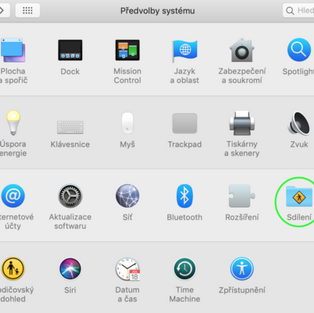





Komentáře